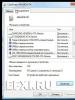BIOS käivitub nii nagu peab. BIOS-i seadistamine arvuti kiirendamiseks. Kuidas teada saada Windows XP BIOS-i versiooni
Teema: CMOS-i häälestusutiliidi käivitamine
Tunni eesmärk: -teadke CMOS-i häälestusutiliidi eesmärki ja programmiosade eesmärki
- suutma käivitada programmi CMOS Setup Utility
Oskab juhtnuppude otstarbes navigeerida.
Varustus: Pentium PC
Lühike teoreetiline teave.
CMOS-i häälestusutiliit
Räägime programmist, mis võimaldab konfigureerida mis tahes arvuti kõige olulisemat komponenti - emaplaati (täpsemalt kõiki komponente selle komponentide kogusummas). Kuna iga emaplaat on tegelikult arvuti põhikomponent, väärib selle töörežiimide juhtimise võimalus erilist tähelepanu.
Programmi, mis võimaldab arvutikasutajal pääseda juurde oma madala taseme sätetele, nimetatakse CMOS-i häälestusutiliitiks, st utiliitiks CMOS-mälu sisu muutmiseks. Üsna sageli näete nime BIOS Setup.
CMOS-i häälestusutiliidi käivitamine
1. Programmi CMOS Setup Utility käivitamine on võimalik ainult siis, kui arvuti käivitub pärast selle sisselülitamist või taaskäivitamist (joonis 4.1).
Seda tehti praktilistel kaalutlustel, sest emaplaadi komponentide seadistamine nõuab kasutajalt teatud koolitust. See lähenemine võimaldab teil vähemalt vähendada BIOS-i häälestusprogrammi kogemata käivitamise tõenäosust.
Madalatasemelisi arvutisätteid “mänguliste” käte eest on üsna keeruline täielikult kaitsta ja suurt vajadust pole, sest teeninduskeskused vajavad elamiseks midagi.
2. Saate teada, millist klahvi saate kasutada arvutis meie poolt kaalutava programmi käivitamiseks monitori ekraanil kuvatavast sildist ühe kuni kolme sekundi jooksul alates pildi ilmumisest (joonis 4.1).
Kõige tavalisem võti CMOS-i häälestusutiliidi käivitamiseks on . Võite kasutada ka numbriklahvistikul asuvat samanimelist klahvi, millel võib olla kas täis- või lühendatud nimi.
Nüüd räägime sellest, millal täpselt peate programmi käivitamise klahvi vajutama. Siin pole konkreetset reeglit, kuna erinevatel tahvlimudelitel toimub programmi sisenemine erinevalt. Mõnes arvutis käivitub programm kohe pärast teatud klahvi või klahvikombinatsiooni vajutamist. Teistes arvutites võite kohata valikut, kus CMOS-i häälestusutiliit käivitub alles pärast seda, kui draivid (disketid, kõvakettad ja CD-ROM-draivid) on tuvastatud.
Üldiselt on mistahes klahvi vajutamist mõistlik alustada alles pärast klaviatuuri lähtestamist. Sellest annab tunnistust kõigi kolme klaviatuuri näidiku ühekordne lühiajaline sisselülitamine, mille järel jääb tavaliselt üks neist põlema (Num Lock) ja ülejäänud kustuvad.
Tänapäeval muutub keskprotsessorite kiiruse pideva suurenemisega CMOS Setup Utility programmi sisenemine üha problemaatilisemaks, kuna vajaliku klahvi vajutamise hetke on üsna raske tabada, seega saame soovitada järgmist meetodit. Niipea, kui klaviatuur on kasutamiseks valmis, see tähendab, et see on lähtestatud, vajutage "maagilist" klahvi intervalliga kuni ühe sekundi või isegi sagedamini. Maksimaalne, mis teid sel juhul ähvardab, on see, et klaviatuuri puhver täitub üle, mida tõendavad helisignaalid, mida süsteemikõlar kiirgab iga kord, kui vajutate klahvi.
Juhtklahvid
Tänaseks on programmi CMOS Setup Utility juhtimisklahvide komplekt enam-vähem end sisse seadnud (joonis 4.2). Kõige sagedamini kasutatavad kombinatsioonid on:
□
□
□
□

□
□

□
□
□
□
□ kursori klahvid<>Ja<↓>- võimaldab valida vajaliku partitsiooni; hiljem saate partitsiooni sees samade klahvide abil avanevas aknas valida muutmisvõimaluse ja väärtuse (erandiks on AMI BIOS, kus võtmeid traditsiooniliselt kasutatakse □ kursori klahvid<>Ja<>- omavad sarnast tähendust, kuid töötavad ainult siis, kui kursorit saab horisontaalselt liigutada; □ □ <–>Ja<+>- sarnane klahvide vajutamisega □ □ □ Programmi lõigud Kõik kasutajale kättesaadavad BIOS-i parameetrid on jagatud mitmeks osaks (joonis 4.7), millest igaüks sisaldab mitmeid sarnaseid funktsioone, mis võivad mõjutada personaalarvuti konkreetse sõlme tööd. Standardne CMOS-i seadistus Nn standardsed arvutiseaded. Selle jaotise parameetrid võimaldavad teil määrata teatud riistvara (nt kõvakettad, disketiseadmed) põhiteavet, samuti süsteemi kuupäeva ja kellaaega. Samuti on teabeaken, mis näitab arvutisse installitud mälu mahtu. Kui BIOS on varem töötavas süsteemis, siis tõenäoliselt ei vaja te enam selle jaotise parameetreid. Kui aga CMOS-mälukiipi toitev aku on tühi või esineb mõni muu rike, mis põhjustab teabe kadumise, peate suure tõenäosusega kõik vajalikud konfiguratsiooniväärtused lähtestama. Vajadus selle järele võib tekkida ka riistvara konfiguratsiooni muutumisel. Hilisemates versioonides nimetati see jaotis ümber. See sai nime Peamine ja sisaldab veel mitmeid täiendavaid parameetreid. Näiteks üksused parooli määramiseks installiprogrammi sisenemiseks ja süsteemi käivitamiseks. BIOS-i funktsioonide seadistamine Sektsiooni parameetrid võimaldavad teil määrata süsteemi töörežiimid. Nende hulka kuuluvad: esialgne testimisprotsess, süsteemi alglaadimisjärjekord (järjekord, milles seadmete alglaadimiskirje olemasolu küsitakse), klaviatuuri ja hiire töörežiimid, vahemälu toimimine ja palju muud. Hilisemates versioonides nimetati seda Boot. Kiibistiku funktsioonide seadistamine Selles jaotises olevad valikud võimaldavad teil konfigureerida emaplaadi kiibistiku tööd. Nende sätete kasutamine võib teie arvuti jõudlust oluliselt mõjutada. Enamik sektsiooni väärtusi seab konfiguratsioonikomponentide töökiiruse emaplaadi töösageduse suhtes (protsessori jaoks on see väline sagedus). Võib olla nimi Kiibistiku täpsem seadistamine või lihtsalt Täiustatud. Toitehalduse seadistus Sätted, mis määravad toitehaldusrežiimid ja energiasäästurežiimid. Võimaldab määrata arvuti puhkerežiimi lülitamise ja sellest väljumise tingimused. Võib olla nimi Võimsus. PnP/PCI konfiguratsioon Jaotis sisaldab sätteid, mis võimaldavad konfigureerida arvutiressursside laienduskaartide vahel jaotamise peensusi (katkestused, DMA-kanalid, I/O-pordid). Laadige BIOS-i vaikeseaded Võib tõlkida kui "BIOS-i vaikesätete laadimine". Selle valiku valimine installiprogrammis võimaldab arvuti ebastabiilsuse märkide ilmnemisel laadida kõigi BIOS-i sätete jaoks kõige ohutumad väärtused. Näiteks mõne mälu või kiibistiku tööd reguleeriva seadete muudatuste tõttu. Sel juhul ei ole alati võimalik selgelt kindlaks teha ebastabiilse töö tegelik põhjus. See suvand on eelistatavam, kui installiprogrammi sektsioonide vahel ekslemine viis arvuti külmumiseni järgneva alglaadimise ajal. Vaikesätted kirjutatakse emaplaadi tootja BIOS-i spetsiaalsesse mittekirjutatavasse piirkonda ja neil on konkreetse plaadimudeli jaoks kõige turvalisemad väärtused. Need on maksimaalsed latentsusväärtused, vahemälu ja mäluvarjutuse keelamine, süsteemisiini sageduse lülitamine tavarežiimile jne. Võib olla nimi BIOS-i vaikeseadete taastamine, laadimine ebaõnnestus. Lae vaikimisi seaded Määratud jaotise väärtuste määramine, mille tootja on kõige optimaalsemaks tunnistanud. Jao valimiseks asetage kursor sellele ja vajutage klahvi □ Laadige turbo vaikesätted Üksus võimaldab laadida optimeeritud väärtusi enamiku BIOS-i parameetrite jaoks. See tähendab, väärtused, mis võimaldavad teil saadaoleva riistvara võimalusi maksimaalselt ära kasutada. Näiteks on määratud maksimaalne toetatud süsteemi sagedus! siinid, minimaalsed latentsusväärtused RAM-iga töötamisel jne. □ Integreeritud välisseadmed Jaotis sisaldab parameetreid, mis määravad sisseehitatud kontrollerite töörežiimid. Mõnes BIOS-i versioonis see jaotis puudub, kuid selles sisalduvad parameetrid on kindlasti mõnes teises jaotises. □ Parooli seadmine Üksus võimaldab määrata parooli nii installiprogrammi sisenemiseks kui ka arvuti käivitamiseks. Võib olla nimi Kasutaja parool, juhendaja parool, parooli muutmine. □ Kõvaketta utiliit Nime järgi on selge, et jaotis sisaldab programme kõvaketastega töötamiseks. Reeglina on need programmid ketaste madala taseme vormindamiseks, mis pole SCSI-liidesega seotud. Kaasaegsetes BIOS-ides on see üksus ümber nimetatud HDD madal formaat. Seda kasutatakse juhul, kui muud jõudluse taastamise vahendid ei tööta. Pärast 10 GB-st suuremate kõvaketaste tulekut ei lisatud seda elementi enam BIOS-i mitte ainult seetõttu, et kõik draivid on tehases vormindatud, vaid ka seetõttu, et suurte massiivide vormindamiseks madalal tasemel kulub tohutult aega. . □ HDD automaatne tuvastamine Üksus on loodud arvutisse installitud IDE standardsete kõvaketaste füüsiliste omaduste automaatseks määramiseks. Seda ei soovitata kasutada alla 500 MB kõvaketaste puhul, kuna automaatne tuvastamine ei tööta mõnikord nende puhul õigesti. Parameetrite seadistamiseks on parem need käsitsi sisestada (tõenäoliselt leiate kõik vajalikud numbrid kuskilt ketta ülaosas olevalt kleebiselt). □ Salvestage ja väljuge seadistustest Klahvivajutus □ Välju salvestamata Väljub installiprogrammist muudatusi salvestamata. Seda kasutatakse siis, kui pärast mõne parameetri väärtuste muutmist otsustate jätta nende algväärtused ega soovi neid käsitsi taastada. Sama efekti saab saavutada arvuti taaskäivitamisel klahvikombinatsiooni abil □ Salvesta EEPROM-i vaikesätted CMOS-i sisu salvestamine disketile. Võimaldab luua varukoopia, mille abil saate hiljem kiiresti kõigi parameetrite väärtused taastada. □ Laadige EEPROM-i vaikesätted Kontrollküsimused 1. Selgitage CMOS-i häälestusprogrammi eesmärki. 2. Rääkige meile CMOS-i häälestusprogrammi käivitamise funktsioonidest. 3. Millised klahvid on seotud CMOS-i häälestusprogrammi juhtimisega. 4. Rääkige meile võtmete otstarbest. 5. Rääkige meile jaotise eesmärgist Standardne CMOS-i seadistus 6. Rääkige meile jaotise eesmärgist Kiibistiku funktsioonide seadistamine. 7. Rääkige meile jaotise eesmärgist Integreeritud välisseadmed 8. Rääkige meile jaotise eesmärgist HDD automaatne tuvastamine 9. Rääkige meile jaotise eesmärgist BIOS-i funktsioonide seadistamine 10. Rääkige meile jaotise eesmärgist Toitehalduse seadistus Viimases artiklis vaatasime, mis on BIOS, nüüd vaatame peamenüü üksusi. Enamiku emaplaatide seadete menüüsse pääsemiseks peate esimeste ekraanile ilmuvate teadete ajal vajutama klahvi “DEL” või “F2”. Enamikul juhtudel pole BIOS-il graafilist režiimi, nii et seadete vahel navigeerimine toimub klaviatuuri abil, kuid turule ilmub üha enam versioone, kus saate isegi hiirekursori abil seadistusi teha ja navigeerida. Minu puhul sisaldab BIOS järgmisi menüüüksusi: Menüüüksustes navigeerimine toimub klaviatuuri abil. Üles-alla noolte abil liigume seadete vahel ning vasak-/pareklahvide abil liigume menüüüksuste vahel. Parameetri valimiseks või muutmiseks vajutage sisestusklahvi. Eelmisse menüüsse naasmiseks - “Esc”. Kõiki juhtimisnäpunäiteid näete ekraani paremas alanurgas. Peaaken pakub teavet süsteemi kohta ja loetleb ühendatud salvestusseadmed. Üldiselt pole selles aknas meile olulisi sätteid. Menüü elemendis Süsteemi info- Saate vaadata installitud protsessori mudelit ja RAM-i mahtu. Nagu näete, on minu arvutis Intel Core 2 Duo E7400 protsessor sagedusega 2,8 MHz ja RAM-i maht on 4 GB. Eelmisse menüüsse naasmiseks vajutage klahvi “Esc” (pidage meeles näpunäiteid :-)). See menüüelement pakub palju täpsemaid seadeid. Enamikku neist ei muudeta kunagi, sest selleks pole vajadust, kuid kõige uudishimulikumatele inimestele pakub see menüüpunkt erilist huvi. Punktis JumperFree konfiguratsioon Saate suurendada arvuti jõudlust (overclock). Kui lülitate menüü üksuse AI Overclock Tuner režiimist välja
režiimile
, ilmuvad seadete menüüsse täiendavad üksused, kus saate protsessori siini sagedust suurendada. Üldiselt on arvuti ülekiirendamise teema väga huvitav, sest kiirendamine on võimalus saada väiksema raha eest võimsam arvuti. Kuid kahjuks on võimatu ühes artiklis selgitada selle teema kõiki nõtkusi. Hiljem pühendan sellele kindlasti aega ja püüan kõik küsimused selgeks teha. Kuid ma tahan anda nõu edaspidiseks, kui te pole oma võimetes kindel ja teil pole piisavalt teadmisi, on parem mitte midagi puudutada, sest parameetrite ebaõige seadistamine võib põhjustada soovimatuid tulemusi. Teine oluline punkt selles jaotises Täpsem – see on point USB konfiguratsioon. Nagu nimigi ütleb, konfigureerib see üksus USB-seadmete töö. On olukordi, kus uhiuue USB-klaviatuuri ühendamisel keeldub see lihtsalt töötamast. Ärge kiirustage tootjat norima ja tagastage see poodi. Esmalt veenduge, et menüüpunkt U SB 2.0 kontroller seatud [ Lubatud] (lubatud). Selle menüü üheks kasulikuks funktsiooniks on USB-seadmetest (nt mälupulgalt) alglaadimise lubamine/keelamine. Seda tehakse menüüpunktis USB-massmäluseadme konfiguratsioon. See menüüelement võimaldab teil jälgida ja konfigureerida temperatuuri parameetreid. Siinkohal saame seadistada protsessori jahutussüsteemi tööd ja vaadata toiteallika pinget. Kui jäite tähelepanuta minu artikkel Kuidas testida toiteallikat, soovitan seda lugeda. Kui olete CPU jahuti mürast või täiendava ventilaatori mürast väsinud, peate üksuse seadistama CPU fänniprofiil režiimile
(Vaikne režiim). Just selle elemendi peavad üles leidma kõik, kes soovivad installida/ümberinstallida operatsioonisüsteemi või lihtsalt alglaadimiskettalt käivitada, kuna see võimaldab määrata alglaadimisseadmete järjestuse. Laadimisjärjekorra saate määrata menüüpunktis Alglaadimisseadme prioriteet. Seetõttu peame punktis 1. alglaadimisseade valima täpselt seadme, millest tahame kõigepealt käivitada. Minu puhul on esimene alglaadimisseade kõvaketas ( HDD: PW-WDC WD5000AAKS), teine CD-ROM ( CD-ROM: SM ASUS DRW-1814BL). Panin kolmanda alglaadimisseadme olekusse
(keelatud), kuigi sinna sai installida ka muid alglaadimisseadmeid, näiteks mälupulka, usb-cdromi vms. Teie süsteemi võib olla installitud mitu kõvaketast. Kuidas siis süsteemile öelda, milliselt kettalt käivitada? Seda tehakse menüüs väga lihtsalt Kõvakettad. Kui teil on rohkem kui üks kõvaketas, kuvatakse need kõik selle menüü all. Peame lihtsalt määrama laadimisjärjestuse samamoodi nagu eelmises menüüs. Minu puhul tuvastas süsteem 2 alglaadimisseadet: kõvaketta ja mälupulga. Turvalisus - võimaldab määrata BIOS-i sisenemiseks parooli .
Ma ei tea, miks arendajad selle menüüsse lisasid Boot ? Siin on ainult kaks funktsiooni: Üks asi, mida peate teadma, on see, et kasutajaõigused võimaldavad teil vaadata ainult BIOS-i sätteid ja muuta ainult kõige lihtsamaid sätteid, nagu kellaaeg ja kuupäev. Administraatori parool võimaldab teil teha mis tahes muudatusi. See menüüelement pole kõigis BIOS-ides saadaval. Siin tutvustas tootja järgmisi tööriistu: Pärast mitmete seadistuste tegemist peame need salvestama. See menüüelement on just selleks mõeldud. Oleme arutanud ainult BIOS-i peamisi menüüelemente, kuid need on enamiku probleemide lahendamiseks üsna piisavad. Kui otsustaksime iga punkti põhjalikult uurida, kuluks meil palju aega ja pooled mu lugejatest ei jõuakski artikli keskpaigani :-). Algteadmistest üle hüpates ei saa kõike kohe õppida, peaasi, et soov on. Lisaks tuleb põhimõtteliselt alati lahendada samu probleeme. Siin, nagu paljudes teistes inimtegevuse valdkondades, see toimib 20/80 reegel. See tähendab, et 20% teie teadmistest võimaldab teil lahendada 80% probleemidest. Ülejäänud 80% teadmistest ainult täpsustavad, süvendavad ja laiendavad teie teadmisi. Selle filosoofilise noodiga lõpetan selle artikli kirjutamise. Kohtumiseni järgmistes tundides. Kui otsisite piltidelt BIOS-i sätteid, siis olete jõudnud õigele aadressile. Tehtud muudatusi kaitseb emaplaadi sisse ehitatud liitiumaku, mis säilitab pinge kadumise korral nõutavad parameetrid. Tänu programmile on võimalik luua stabiilne interaktsioon operatsioonisüsteemi (OS) ja arvutiseadmete vahel. Tähelepanu! Käesolev alglaadimisvõrgu konfiguratsiooni jaotis võimaldab teil reguleerida süsteemi alglaadimiskiiruse ning klaviatuuri ja hiire sätetega seotud parameetreid. Pärast töö lõpetamist või Bios Setup Utility menüüga tutvumist tuleb vajutada kiirklahvi Exit, mis salvestab automaatselt tehtud muudatused. Alustame tööd PÕHIosaga, mida kasutatakse seadete muutmiseks ja ajastusnäitajate reguleerimiseks. Siin saate iseseisvalt konfigureerida arvuti kellaaega ja kuupäeva, samuti ühendatud kõvakettaid ja muid salvestusseadmeid. Kõvaketta töörežiimi ümbervormindamiseks peate valima kõvaketta (näiteks: "SATA 1", nagu on näidatud joonisel). Igal pool on klahvi “ENTER” ja noolte abil seadistatud automaatrežiim. Erandiks on 32-bitise edastuse alajaotis, mis nõuab sätte Lubatud parandamist. Tähtis! Peate hoiduma jaotises "Süsteemiteave" asuva valiku "Salvestuskonfiguratsioon" muutmisest ja mitte lubama parandusi.SATATuvastaAegvälja". Nüüd alustame arvuti põhikomponentide seadistamist jaotises TÄIENDAVAD, mis koosneb mitmest alamüksusest. Esialgu peate süsteemi konfiguratsiooni menüüs Jumper Free Configuration seadistama vajalikud protsessori ja mälu parameetrid. Valides Jumper Free Configuration, suunatakse teid alajaotisesse Süsteemi sageduse/pinge konfigureerimine, kus saate teha järgmisi toiminguid: Üksus POWER vastutab arvuti toite eest ja sisaldab mitmeid alajaotisi, mis nõuavad järgmisi sätteid. Siin saate määrata prioriteetse draivi, valides välkmälukaardi, kettaseadme või kõvaketta vahel. Kui kõvakettaid on mitu, siis alampunktis Kõvaketas valitakse prioriteetne kõvaketas. Arvuti alglaadimise konfiguratsioon määratakse alamjaotises Boot Setting, mis sisaldab menüüd, mis koosneb mitmest üksusest. Kõvaketta valimine Arvuti alglaadimise konfiguratsioon määratakse alajaotises Boot Setting, Alglaadimise sektsiooni põhiülesanne on alglaadimisseadmete määramine ja vajalike prioriteetide seadmine. Erilist tähelepanu tuleks pöörata üksusele EXIT, millel on 4 töörežiimi: Järgmised samm-sammult juhised selgitavad üksikasjalikult BIOS-i peamiste jaotiste eesmärki ja muudatuste tegemise reegleid arvuti jõudluse parandamiseks. Biosi seaded – üksikasjalikud juhised piltidel (WinFast emaplaat. BIOS-i versioon Phoenix Technologies, LTD 6.00 PG) Selle kuulsa fraasi lausus Gaidai armastatud komöödia tegelane. Ja selles kontekstis vaatleme, mida tähendavad peamised seadete rühmad, mis vastavad elementidele, mida näeme esmasel BIOS-i seadistusse sisenemisel (joonis 1): BIOS-i sätete sisestamist kirjeldatakse eespool. Alustame võimalike seadistustega. Kasutage klaviatuuri nooleklahve “üles-alla”, “vasak-paremale” ja avage vahekaart Standard CMOS Features (joonis 1). Vajutage sisestusklahvi: Saadaolevate seadistuste hulgas saate muuta kuupäeva ja kellaaega, kõvaketaste ja muude salvestusseadmete parameetreid. Joonis 2 näitab, et süsteemiüksusel on kaks kõvaketast. Kasutage liikumiseks nooleklahve ja vajutage soovitud valiku valimiseks sisestusklahvi, tagasiminekuks Esc. IDE kanali 0 juht. See määrab emaplaadi standardse IDE/SATA kiibistiku kontrolleri primaarse (või ainsa) IDE-kanaliga (või vanemate arvutite puhul lihtsalt kiibistiku IDE kontroller). Tavaliselt on kõige parem seada see valik automaatseks. IDE kanal 0 ori. See määrab emaplaadi standardse IDE/SATA kiibistiku kontrolleri (või vanemate arvutite puhul lihtsalt kiibistiku IDE-kontrolleri) primaarse (või ainsa) IDE-kanaliga ühendatud draivi (nt kõvaketta) omadused või tüübi. . Tavaliselt on kõige parem seada see valik automaatseks. Joonis 2 (märgitud rohelise ristkülikuga) näitab süsteemi mälu kogumahtu. Mõned allikad soovitavad valida draivi, liigutades kursori sellele, vajutades sisestusklahvi, seejärel kirjutades üles parameetrite Silindrid, Heads, Sectors ja LBA väärtused, muutes ajami tüübi AUTO asemel KASUTAJA ja sisestades samad andmed uuesti. Kui on olemas LBA-režiim, blokeerimisrežiim ja 32-bitine edastusrežiim, peaksid need olema lubatud. Minge järgmisele vahekaardile järjekorras Tiger Central Control Unit (joonis 4,5): Smart Power LED. See on sisselülitatud LED-funktsiooni valik. Kui seade on lubatud, vilgub LED-tuli sageli, andes märku, et protsessori jahuti ventilaator on seiskunud, harvemini (umbes 2 sekundi jooksul) - kuvari või videokaardi probleemide korral, kaks järjestikust vilkumist - puudumist või vigased RAM-moodulid, kolm järjestikust vilkumist – vigade kohta POST-i enesetesti protseduuri ajal. Keelatud – kasutatakse tavalist LED-režiimi. Nutikas algkäivitusmenüü. Kui see on seatud väärtusele Lubatud, kuvatakse alglaadimise ajal täiendav menüü, mis võimaldab teil valida alglaadimisketta sõltumata BIOS-i seadistustes määratust. Kui seade on keelatud, kasutatakse tavalist alglaadimisjärjekorda. Automaatne PCI Clk tuvastamine. Võimaldab vähendada arvuti elektromagnetilise kiirguse taset. Kui see on lubatud, lõpetab funktsioon signaalide saatmise kasutamata PCI siini pesadesse. Siin saate valida vastavalt oma soovile. Taseme langus on ebaoluline, nii et saate valida ka Disabled. Mälu sätted asuvad jaotises DRAM-i konfiguratsioon. Peate tegema väikese pausi joonisel 5 näidatud valikutest ja minema avatud DRAM-i konfiguratsiooni suvandite vahekaardile (joonis 6). Siin tulebki sisse peenhäälestus. Vajutage sisestusklahvi. Salvestusseadmena on DRAM-mälu mitmesuguse konstruktsiooniga moodul, mis koosneb elektriplaadist, millel asuvad mälukiibid, ja pistikust, mis on vajalik mooduli ühendamiseks emaplaadiga (Wikipediast). Kui valiku nimetuse ees on rist, siis selle reguleerimine on tootja poolt keelatud! Ajastusrežiim. See on valik RAM-i tööparameetrite seadistamiseks. Kui on valitud Auto, võetakse teave mälumooduli SPD-kiibilt. Kui valite Käsitsi, saate maksimaalse jõudluse saavutamiseks kõiki mäluomadusi käsitsi reguleerida. Kui mälu käsitsi konfigureerimisel ilmnevad probleemid (arvuti muutub ebastabiilseks, programmide käivitamisel ilmnevad vead), pöörduge tagasi automaatse konfigureerimise juurde. Uute programmide ja operatsioonisüsteemide installimisel on soovitatav kasutada automaatsätteid. Mälu kella väärtus või piirang (joonis 6). Parameeter, mis vastutab mälu töösageduse valimise eest. Saadaolevad väärtused on 400, 533, 667, 800. Võib olla suvand Auto (võimalik, et SPD järgi), mis võimaldab lugeda SPD kiibilt teavet mooduli töörežiimide kohta. DQS-i koolituse juhtimine. Võimalikud väärtused: teostage DQS, jäta DQS vahele. Mööda mälusiini saab edastada spetsiaalset strobosignaali, mis näitab andmete valmisolekut. See võimaldab kompenseerida temperatuurimuutusi ja toitepinge triivi. Soovitatav on kasutada seda suvandit ja määrata väärtuseks Perform DQS ja kui valite valiku Jäta DQS vahele, võib mõnel juhul tekkida probleeme arvuti ebastabiilse tööga. CKE põhitoite väljalülitamise režiim. Määrab RAM-i ülemineku energiasäästurežiimile. Kui see valik on aktiveeritud (väärtus Lubatud), blokeeritakse avatud mälulehtede puudumisel protsessori energiasäästurežiimile lülitumisel moodulid, rakendades CKE sisendile madalat taset. Kui arvate, et energiasäästurežiimist väljumine toob protsessorile kaasa täiendavad ootetsüklid, saate selle valiku seada keelatuks. CKE-põhine väljalülitamine. Võimalikud väärtused: Per Channel, Per CS. Määrab, kuidas energiasäästurežiim välja lülitatakse: tervete kanalite kaupa korraga (Kanali kohta) või üksikute kiipide kaupa (Per CS). Vaikimisi on esimene valik. Mäluaugu ümberkujundamine. Kui süsteemis on RAM-i kogumaht 4 GB või rohkem, liigub selle suvandi sisselülitamine (Lubatud) laienduskaartide kasutatavad aadressiplokid 4 GB-st suuremasse aadressiruumi. See võimaldab suurendada operatsioonisüsteemile saadaolevat mälumahtu (muidu näeb operatsioonisüsteem vaid 3-3,5 GB). Sellise mahu täielikuks toetamiseks on vaja kasutada 64-bitisi protsessoreid ja operatsioonisüsteemide 64-bitisi versioone (või 32-bitiste operatsioonisüsteemide serveriversioone, mis võimaldavad füüsilist aadressi laiendust – PAE). Kui teil on vähem RAM-i, lülitage see valik kindlasti välja (Keelatud), vastasel juhul võib laienduskaartide ja videokaartide töös tekkida probleeme (näiteks 3D-mängude külmumine või jõudluse järsk langus). See valik tuleks keelata ka siis, kui teil on installitud tavaline 32-bitine Windows XP operatsioonisüsteem, vastasel juhul on võimalik vastupidine efekt, kui 3-3,5 GB asemel teatab operatsioonisüsteem ainult 2 GB muutmälu. Alumise IO automaatne optimeerimine. Kui suvand Lubatud on lubatud, eraldatakse laienduskaartide ressursid nii, et operatsioonisüsteemil on juurdepääs maksimaalsele RAM-ile. Kui mõnel juhul põhjustab see konflikti laienduskaartide vahel, tuleks suvand seada valikule Keelatud. IO ruumi alumine osa. Valik määrab laienduskaartide aadressiruumi asukoha. Võite jätta vaikeväärtuse (D0), siis näevad laienduskaartide aadressid välja nagu D0xxxxxx). Optimeerimine on mõttekas ainult siis, kui teil on installitud 4 või enam GB RAM-i ja kasutate 32-bitist operatsioonisüsteemi. Seejärel võite proovida võimaluse väärtust järk-järgult suurendada ja nihutada laienduskaartide aadressiruumi algust võimalikult kõrgele, jälgides konfliktide puudumist. See suurendab OS-i saadaolevat RAM-i. DDRII ajastuselement. See valik välistab vajaduse kõiki RAM-i parameetreid käsitsi seadistada. Kui valitud on Enabled, võetakse teave mälumooduli SPD-kiibilt. Kui keelate automaatse konfigureerimise, valides valiku Keelatud, on võimalik reguleerida kõiki mäluomadusi, saavutades maksimaalse jõudluse. Kui mälu käsitsi seadistamisel ilmnevad probleemid (arvuti muutub ebastabiilseks, programmide käivitamisel ilmnevad vead), pöörduge tagasi automaatse konfigureerimise juurde. Samuti on soovitatav kasutada automaatset konfigureerimist uute programmide installimisel ja eriti operatsioonisüsteemi installimisel. TwTr käsu viivitus. Võimalikud väärtused: oleneb mälu tüübist, suvand Auto võib olla olemas. Minimaalne aeg kirjutamistoimingu lõpu ja lugemiskäsu (parameeter tWRT või muudes allikates tWTR) väljastamise vahel. Arvestades, et vähesed tootjad pakuvad selle parameetri väärtust oma mälumoodulitele, oleks parim valik seada see olekusse Auto. Trfc0 DIMM0 jaoks. Võimalikud väärtused: oleneb mälu tüübist, suvand Auto võib olla olemas. Valik sarnaneb rea värskendamise tsükliajaga, kuid võimaldab teil määrata esimesse pessa sisestatud mälumooduli parameetreid. Trfc1 DIMM1 jaoks. Võimaldab määrata teise pessa sisestatud mälumooduli parameetreid. Trfc2 DIMM2 jaoks. Võimaldab määrata kolmandasse pessa sisestatud mälumooduli parameetrid. Trfc3 DIMM3 jaoks. Võimaldab määrata neljandasse pessa sisestatud mälumooduli parameetreid. (Twr) Kirjutamise taastamise aeg. Võimalikud väärtused: oleneb mälu tüübist, suvand Auto võib olla olemas. Määrab viivituse kirjutamistoimingu lõpu ja mälu taastamise alguse vahel (osa parameetrist tRAS). Seda parameetrit nimetatakse tavaliselt kirjutamistsükli taastumisajaks, lühendatult tWR. SDRAM-mälu iseloomustavad viivitused 1 või 2 taktitsüklit, DDR SDRAM-i iseloomustavad viivitused 1 kuni 4 taktitsüklit, DDR2 SDRAM - 1 kuni 6 taktitsüklit, DDR3 SDRAM - 1 kuni 15 taktitsüklit. Kuna konkreetsete mälumoodulite jaoks võib selle parameetri õige väärtuse leidmine olla üsna keeruline, on parim valik seada see olekusse Auto. (Trtp) Eellaadimisaeg. Võimalikud väärtused: 2, 3, 4, Auto. Minimaalne intervall lugemiskäsu ja laadimiseelse käsu saatmise vahel (tRTP parameeter). Võimalikud väärtused on vahemikus 2 kuni 4 kella tsüklit; Auto väärtus võimaldab teil soovitud väärtuse automaatselt määrata. (Trc) Rea tsükli aeg. Võimalikud väärtused: oleneb mälu tüübist, suvand Auto võib olla olemas. Määrab kellatsüklite arvu, mis on vajalik andmeliinile juurdepääsu täielikuks tsükliks (tRC parameeter juurdepääsuskeemil). SDRAM-i puhul on see tavaliselt vahemikus 6 kuni 8 taktitsüklit, DDR SDRAM-i puhul - 7 kuni 11 taktitsüklit, DDR2 SDRAM-i puhul - 13 kuni 20 taktitsüklit, DDR3 SDRAM-i puhul - 24 kuni 40 taktitsüklit. Kui suvand Auto on olemas, võetakse teave SPD kiibilt. Pöördume tagasi joonisel 5 näidatud parameetrite juurde ja jätkame. Tajumise hõlbustamiseks dubleerisin joonist 5: Tiigri intelligentne astumine. Valik võimaldab arvuti komponente (protsessor, RAM, siinid) automaatselt üle kellutada. Valides Automaatne (või Vaikimisi), kasutatakse kõigi sageduste standardväärtusi, Manuaalne võimaldab kõiki parameetreid käsitsi reguleerida ning Energiasääst, Kontor, Andmekaeve, Power Gaming (valikuliselt 1. samm, 2. samm ja 3. samm) on valmis kiirendamisprofiilid (minimaalsest maksimumini). Ärge unustage, et kiirendamine võib põhjustada arvuti ebastabiilset tööd. CPU sagedus. Määrab protsessori süsteemisiini sageduse. Olenevalt BIOS-i versioonist võib see olla kas süsteemisiini füüsiline sagedus või efektiivne andmeedastussagedus. Võimalikud valikud sõltuvad protsessori mudelist. PCIE kell. Võimalikud väärtused: 100Mhz kuni 145Mhz-200Mhz. Võimaldab määrata PCI Expressi siini töösageduse. Normaalväärtus on 100 MHz. PCI Expressi siini kiirendamist tavaliselt ei harjutata. Vastupidi, kiirendamisel püüavad nad fikseerida PCI Expressi siini sageduse 100 MHz. CPU kella kordaja. Võimaldab määrata protsessori kordaja (protsessori sageduse ja süsteemisiini füüsilise sageduse suhe). Seadke olekule Auto. AMD K8 lahe juhtseade. AMD energiasäästutehnoloogia. Kui koormus on väike või tühikäigul, vähendab protsessor automaatselt sagedust ja toitepinget, vähendades nii oma energiatarbimist. Niipea kui koormus suureneb, tõusevad sagedus ja pinge automaatselt normaalväärtustele. Soovitatav on seda tehnoloogiat alati kasutada (Auto). PCI/SATA/HT hajaspekter. Nende kolme valiku lubamine võib vähendada arvuti elektromagnetilise kiirguse taset vastavalt PCI Expressi siini/bussi, SATA/busi, HyperTransport signaali halvema kuju tõttu. Loomulikult saab need funktsioonid välja lülitada, kui olete eriti huvitatud arvuti ülekiirendamisest. CPU Vcore ülepinge seadistus. Võimaldab käsitsi suurendada protsessori südamiku pinget. Seadistage vaikimisi, kui te ei kiirenda; sel juhul kasutatakse standardset toitepinget. Protsessori südamiku toitepinget ei ole soovitatav suurendada standardväärtuse suhtes rohkem kui 0,2 V (see on märgitud protsessori pakendil, paljud diagnostikautiliidid näitavad seda ja see kuvatakse sageli otse BIOS-i seadistuses), vastasel juhul on protsessori rikke suur tõenäosus. Ärge unustage piisavat jahutust - isegi väike pinge tõus suurendab oluliselt protsessori soojuse hajumist. DRAM-i pinge valimine. Võimaldab käsitsi määrata mälumoodulite toitepinget. Toitepinge seadistamine kõrgemale väärtusele võimaldab teil saavutada kõrgemaid mälu töösagedusi, säilitades samal ajal vastuvõetava latentsusaja sellele juurdepääsul. Kui te ei tegele kiirendamisega, on parem jätta mälumoodulite standardtoitepinge. Mälumoodulite toitepinget ei ole soovitatav suurendada standardväärtuse suhtes üle 0,2 V (eriti tavamälu puhul, mis pole mõeldud ülekiirendajatele), vastasel juhul on mooduli rikke tõenäosus suur. Mälumoodulite kiirendamisel ärge unustage piisavat jahutust (täiendavad korpuse ventilaatorid) - toitepinge suurendamine suurendab oluliselt nende soojuse hajumist. DRAM-i pinge valimine. Võimaldab käsitsi seadistada kiibistiku süsteemi kontrolleri toitepinget. Selle suurendamine võib mõnel juhul suurendada emaplaadi kiirendamise potentsiaali. Kui te ei kiirenda, kasutage vaikeväärtust. Kiibistikusüsteemi kontrolleri toitepinget ei ole soovitatav standardväärtusega võrreldes rohkem kui 0,2 V võrra suurendada, vastasel juhul on emaplaadi rikke oht. Ärge unustage piisavat jahutust (täiendavad korpuse ventilaatorid) - pinge suurendamine suurendab kiibistiku soojuse hajumist. LDT pinge valik. Võimaldab tõsta HyperTransport siini pinget, mida kasutavad tänapäevased AMD protsessorid süsteemisiinina. Vajadus selle järele võib tekkida protsessori kiirendamisel, mis on üks arvuti stabiilsuse suurendamise meetmeid. Kuid enamikul juhtudel pole pinge tõstmine vajalik - soovitatav on jätta standardväärtus 1,2 V (vaikimisi valik). LDT (Lightning Data Transport) on HyperTransport bussi nime mustand (töö)versioon. Kui teil on vaja avada AMI BIOS-i sätete menüü, peate sellele juurde pääsema. Selleks vajutage süsteemi alglaadimise alustamisel vastavat klahvi. Sõltuvalt emaplaadi tootjast on see F2, F10 või DEL. Tulemuses veendumiseks on soovitatav mitu korda vajutada. Kaalume töötada AMI BIOS-iga, mis põhineb versioonil 02.61. Üldiselt muutus siis ainult liides, kuid võimalused jäid samaks. Allpool on põhiosa välimus. Siin saate teha teatud minimaalseid seadistusi. See võib hõlmata kuupäeva ja kellaaja määramist, aga ka mõnda muud punkti. Seadete seadistamise alustamiseks peate muutma parameetri "Tüüp" väärtuseks Kasutaja (vaikimisi on see Auto). Kui see on tehtud, avanevad võimalused muudatuste tegemiseks. Tüübi all on muid parameetreid, mille väärtusi saab muuta. Te ei tohiks seda teha, kuna see vähendab oluliselt andmevahetuse kiirust kõvaketta või muude näitajatega. Selle jaotise külastamine võimaldab teil täpselt tutvuda selle seadme näitajatega. Näidatud on RAM-i maht, protsessori sagedus ja tüüp, samuti teave BIOS-i versiooni enda kohta. Saadaval on järgmised üksused: Selle jaotise välimus on esitatud allpool. JumperFree Configurationi avamine võimaldab teil pääseda juurde suvanditele, mis määravad mõned olulised BIOS AMI sätted. See hõlmab protsessori automaatset või käsitsi kiirendamist (AI Overclocking), mälusiini sageduse seadistamist (DRAM Frequency), samuti toitepinge muutmist (Memory Voltage ja NB Voltage parameetrid). Siin on kõik parameetrid, mis vastutavad protsessori sätete muutmise eest. Lisaks saate täpsustada teavet kasutatava seadme kohta. Esitatud jaotise parameetrid vastutavad nii sadamate kui ka kontrollerite toimimise eest. Siin on tööriistad seadme USB-pistikute toimimise muutmiseks. Näiteks saate need keelata. Siin on saadaval BIOS-i sätted, mis võimaldavad seadistada seadme erinevate elementide toitepinge parameetreid. Riistvaramonitori külastades saate mitmesugust teavet. Need on seotud keskse õhu praeguse temperatuuriga, samuti jahutusventilaatori pöörete arvuga. Võimalik on tutvuda teiste andurite tööga. Võimalik on seada uusi võimsusväärtusi, kuid seda tuleb teha äärmiselt ettevaatlikult. Allpool on ekraanipilt arvuti peamistest parameetritest. Selles jaotises saate määrata seadme käivitamise funktsioonid. Võimalik on täpsustada nende tegevuste teostamise järjekorda. Kõigist saadaolevatest jaotistest väärib see kõige rohkem tähelepanu. OS-i alglaadimisprotsessi kiirendamiseks on palju võimalusi. Siin saate kohandada järgmisi parameetreid: Peamised parameetrid on loetletud ja nende täielik loetelu on mõnevõrra suurem. Selles jaotises saate määrata kaks valikut ja selle välimus kuvatakse ekraanipildil. Siin on mitu punkti, mis määravad BIOS-ist väljumise järjekorra.



. Kaubal võib olla nimi Ärge kirjutage CMOS-i ja väljuge.
Igal konkreetsel juhul võib menüü sõltuvalt BIOS-i versioonist ja selle tootjast teistest erineda, kuid selle seadistamise põhiprintsiibid on väga sarnased. Selles õppetükis vaatlen menüüelemente emaplaadile installitud AMI BIOS-i näitel.
Asuse emaplaatide graafikarežiimiga BIOS-i näide.
PEAMISED

TÄIENDATUD



VÕIMSUS

BOOT



Kui määrate ainult administraatori parooli, käivitub arvuti ja parooli küsitakse ainult BIOS-i sisenemisel. Kui määrate mõlemad paroolid, küsib arvuti alglaadimisel parooli (sisselogimiseks saab kasutada mõlemat parooli).
TÖÖRIISTAD

VÄLJU

Hurraa! Järeldus
Jaotis Peamine - Peamenüü



Täpsem jaotis – Lisaseaded


Toitesektsioon – arvuti toide

BOOT sektsioon - alglaadimise haldus




Välju jaotisest – välju ja salvesta

Biosi seadistamine
4. BIOS-i seadistused piltidel
"Palun teatage kogu nimekiri!"
Niisiis, alustame. Mis on peamenüü iga üksuse all peidetud?
Alustame seadistamist






Peamine osa

Kõvaketta sätted

Süsteemi info
Täpsemad seaded

JumperFree konfiguratsioon
CPU konfiguratsioon
Sisseehitatud seadmete konfiguratsioon
USB konfiguratsioon
Võimsus


Boot

Alglaadimisseadete konfiguratsioon
Tööriistad

Välju